SSD Mini Tweaker za optimizacijo dela trdnega pogona
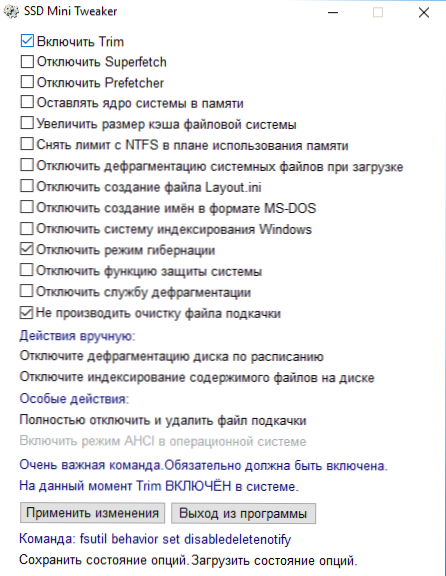
- 3695
- 118
- Clinton Boehm
Brezplačni program SSD Mini Tweaker je zelo priljubljena rešitev za optimizacijo SSD in nastavitev sistema za uporabo pogona s trdnim stanjem. Vse možnosti, ki so prisotne v pripomočku, lahko uporabite ročno, včasih pa je lahko bolj priročno, da jih vse na enem mestu.
V tem pregledu o nastavitvah v SSD Mini Tweaker, o pomembnih parametrih uporabnosti in smiselnosti njihove uporabe v različnih scenarijih, pa tudi o dodatnih informacijah. Morda je tudi zanimivo: programi za preverjanje SSD za preostale vire in napake, nastavitev SSD za Windows 10.
- Nastavitve SSD Mini Tweaker
- Ali je vredno uporabiti določene parametre v programu
- Uradna spletna stran SSD Mini Tweaker in o namestitvi programa
Nastavitve SSD Mini Tweaker
Po lansiranju SSD Mini Tweaker boste v Rusiji videli zelo preprosto okno s seznamom nastavitev, pri čemer boste zapisali, katera z uporabo in ponovnim zagonom računalnika boste v sistemu spremenili ustrezne spremembe.
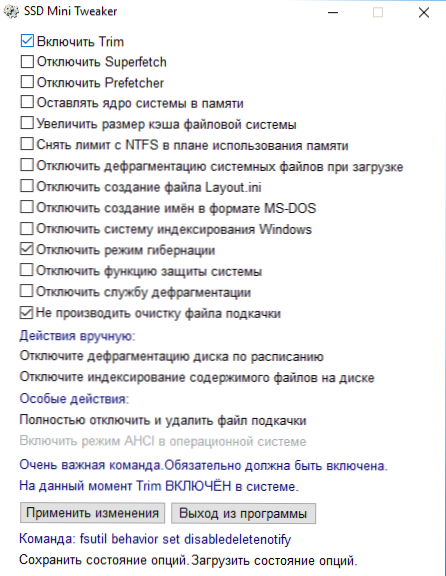
Ko se miški kazalec pripelje na vsak parametri, se na dnu okna programa prikaže opis tega parametra in za vsako od razpoložljivih nastavitev na ključ lahko preberete dokaj podrobno potrdilo.
Pripisoval bom pomembnim parametrom v programu (doslej vklop ali odklop brez razmišljanja o temi):
- Omogoči trim - zagotovo mora biti vključen za SSD, edino popolnoma nesporno funkcijo. Če je možnost že vklopljena, se vklopi obloga. Preberite več: Kako preveriti, ali je v Windows vključen trim.
- Onemogoči superfetch in prednastavico.
- Onemogoči sistem indeksiranja sistema Windows
- Odklopite režim mirovanja.
- Onemogoči funkcijo zaščite sistema.
- Ne čistite datoteke za črpanje.
- Odklopite storitev defragmentacije in odklopite urnik.
- Popolnoma izklopite in izbrišite nihajno datoteko.
Prav te možnosti se najpogosteje uporabljajo za povečanje trajanja življenjske dobe SSD in optimizacijo sistema. In zdaj nekaj pomislekov na temo posameznih točk (razen trim - vsekakor bi bilo treba vključiti).
Ali moram uporabiti določene parametre v SSD Mini Tweaker
Večina teh nastavitev je zasnovana tako, da zmanjša število ciklov zapisov na SSD in s tem podaljša življenjsko dobo storitve. Vendar se res splačajo? Če je prostornina vašega trdnega pogona 60-128 GB, po možnosti in da. Če imate Windows 7 (ali celo nenadoma XP) - tudi.
Če pa imate nameščen Windows 10 ali 8.1, velikost SSD ni tako, da je napolnjena z očesnimi zrklo, sama po sebi je moderna in visoko kakovost, potem se slika spreminja. V mojem članku o tem, česar se SSD boji, sem nakazal dve zelo pomembni točki: Izogibati se je treba staremu OS in majhnem prostem volumnu. Torej, kaj imamo v sodobnem OS z zadostno količino prostora na SSD:
- Del parametrov se samodejno konfigurira: SuperFetch in Prenect za SSD (tudi v sistemu Windows 7) in čiščenje nihajne datoteke se odklopi. Poleg tega sama funkcija Superfetch še vedno uporablja na počasnih pogonih.
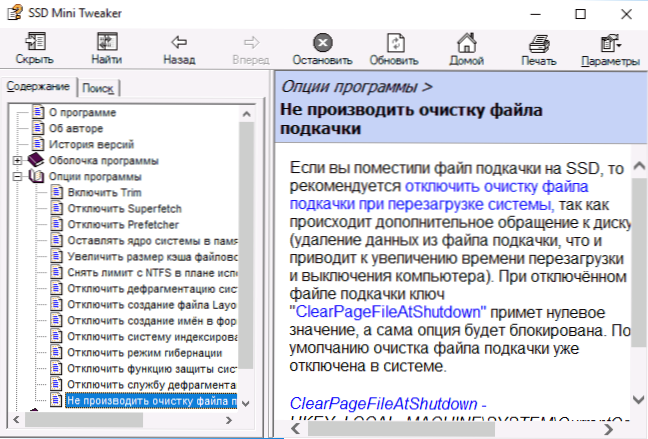
- Za sisteme z majhno količino prostora na disku v sistemu Windows 10 je sistem izklopljen. Z zadostno velikostjo diska ne bi priporočal, da ga izklopi: zelo pogosto lahko funkcija prihrani čas, ko obnovite okna (glej. Windows 10 obnovitvene točke). Toda res aktivno uporablja snemanje.
- Odklop nihajne datoteke ni vedno smiselno. Nekateri programi lahko delujejo napačno (odletijo in se ne začnijo) brez črpalne datoteke, kljub cenovno ugodni količini RAM -a, in novinar uporabnika ne bo vedno mislil, da je to razlog. Njegova zaustavitev ne privede do povečanja učinkovitosti sistema. Napišite v nihajno datoteko ni narejeno v kolosalnih zvezkih, t.e. Na življenjsko dobo storitve ne bo bistveno vplivalo.
- Odklop gibernacije - tukaj, če ga res ne uporabljate in ne gre za prenosnik, lahko ima smisel. Vendar bo funkcija Windows 10 in 8 izklopila funkcijo hitrega zagona.1.
- Indeksiranje. Nekatera navodila pravijo, da bo iskanje SSD delovalo enako hitro in brez storitev indeksiranja sistema Windows. To ni tako, kljub hitrosti dostopa je delo z indeksno datoteko skoraj takoj, brez iskanja datotek in njihovih vsebin na celotnem disku je veliko počasnejše, tudi na hitrem SSD. In če iskanja ne uporabljate, priporočam zagon, zelo uporabno funkcijo v sistemu Windows in drugi OS.
- Odklop defragmentacije - sodobni OSS ne izvaja defragmentacije SSD, kot to počnejo z običajnimi trdimi diski in ne premikajte delov datotek po celičnih pomnilniških celicah. Optimizacija za pogonske pogone v trdnih stanju je izdelan v drugem nizu pravil in je uporaben za njihovo delovanje.
Priporočam, da ste pozorni na drugo podrobnost: Če je v računalniku ali prenosniku običajni hdd, poleg SSD, pri optimizaciji operacije SSD, se isti parametri uporabljajo za HDD, na koncu lahko izgubimo: HDD: HDD lahko izgubimo: HDD ni defragmentirano, predpomnjenje se ne uporablja in ne uporablja in indeksira. Če nastavitev pustite za sistemom, dobimo optimalno delovanje vseh pogonov.
Uradna spletna stran SSD Mini Tweaker, Prenesite in namestite program
Uradna spletna stran SSD Mini Tweaker - Spb-chas.Ucoz.ru. Naloženo s spletnega mesta .Datoteka EXE je arhiv, ki vsebuje samostojne različice SSD Mini Tweaker X64 in X86.
Hkrati se datoteka šteje za nevarno filter SmartScreen v sistemu Windows kot tudi nekaj antivirusov iz Virustotal. Če imate pomisleke, lahko to razpakirate .Datoteka exe, ne da bi se zagnala, ročno uporaba arhive (7-ZIP in Winrar to uspešno naredita), datoteke, ki jih vsebuje vse teste, so čiste.
- « Kako narediti posnetek zaslona Android
- Ikona baterije na prenosnem računalniku Windows 10 manjka - kako jo popraviti »

